
Tam je pravděpodobně žádný pocit horší než smazání souboru nebo složky že jste nechtěl odstranit. Pokud tato nešťastná událost se konala v onedrive účtu Microsoft, pak existuje několik možností pro obnovu máte k dispozici.
Obnovení smazaných souborů z vašeho onedrive Koše
Pokud jste odstranili soubor nebo složku z vašeho onedrive účtu, můžete je obnovit z koše do 30 dnů. Po 30 dnech je smazaný soubor nebo adresář je automaticky a trvale odstraněny z koše.
To lze provést buď z počítače nebo mobilního zařízení.
Obnovení smazaných souborů nebo složek pres desktopovou
Za prvé, Přihlaste se do svého účtu OnedRive ze svého počítače a klepněte na tlačítko „Koš“ v levém podokně.
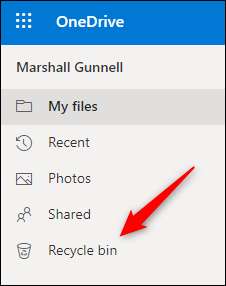
Poté, co v Koši, klepněte pravým tlačítkem myši na soubor nebo složku, kterou chcete obnovit a potom klepněte na tlačítko „Obnovit“ z kontextového menu.
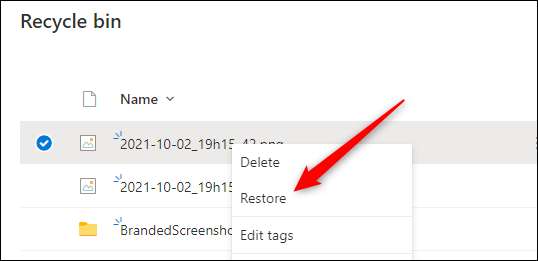
pak bude obnoveno vybraný soubor nebo složku. Chcete-li obnovit všechny soubory a složky v koši najednou, klikněte na volbu „Obnovit všechny položky“ v horní části obrazovky.

Objeví se okno s potvrzením. Kliknutím na modré tlačítko „Obnovit“ pro pokračování.
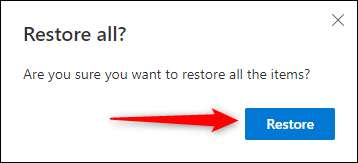
Všechny soubory a složky budou obnoveny.
Obnovení smazaných souborů nebo složek přes mobilní zařízení
Chcete-li obnovit odstraněný onedrive soubor nebo složku pomocí mobilního zařízení, budete muset stáhnout onedrive aplikace pro ios. nebo Android. . Po instalaci, klepněte na ikonu aplikace, aby ji spustit.
Jakmile jste v aplikaci, klepněte na „Files“ v dolní části obrazovky.
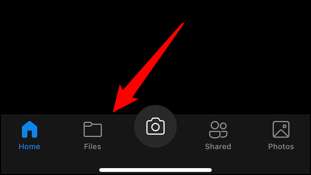
Dále tap „Koš“, v dolní části seznamu složek.
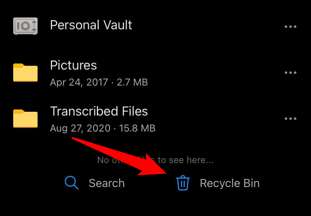
V koši, vyhledejte soubor nebo složku, kterou chcete obnovit, klepněte na tři tečky vpravo od ní, a poté zvolte „Obnovit“ z menu, které se objeví ve spodní části obrazovky.
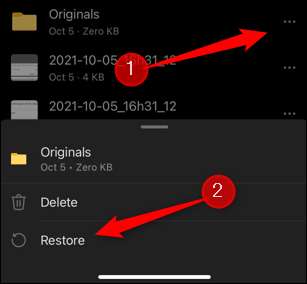
Chcete-li vybrat více souborů a složek najednou, klepněte a podržte na první soubor a vyberte ostatní soubory, které chcete obnovit klepáním. Modrá značka se objeví na levé straně vybrané soubory.
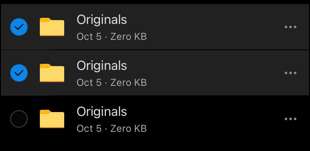
Dále klepněte na ikonu Obnovit se nachází v pravém horním rohu obrazovky.
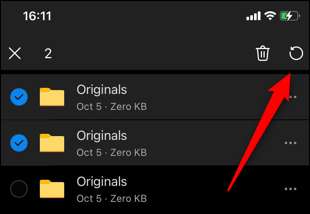
Soubory a složky budou obnoveny.
Obnovení smazaných souborů z počítače Koše
Pokud jste odstranili soubor nebo složku z onedrive, a to bylo synchronizovat s počítačem, pak si můžete také obnovit tento soubor nebo složku z koše (Windows) nebo Trash (Mac). Všimněte si, že to nebude fungovat, pokud jste odstranili soubor on-line pouze v onedrive.
PŘÍBUZNÝ: Jak zastavit Windows 10 automatickému vyprázdnění Koš
Nejprve otevřete Koš nebo koše na počítači. Kdysi tam, vyhledejte soubor nebo složku, kterou chcete obnovit, a klepněte na něj pravým tlačítkem myši. Nebo, chcete-li obnovit všechny soubory a složky, stiskněte Ctrl + A (Windows) nebo Apple + A (Mac) a potom klepněte pravým tlačítkem myši na libovolný soubor nebo složku. Poté klikněte na „Obnovit“ z kontextového menu, které se objeví.
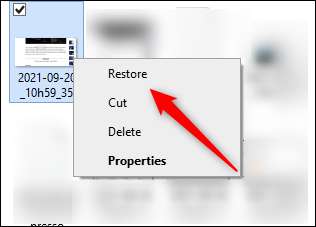
pak bude obnoveno vybraný soubor nebo složku.
Obnovte onedrive účet k předchozí verzi (Microsoft 365 Only)
Pokud jste A. Microsoft 365 předplatitel , pak je k dispozici další možnost obnovení k dispozici-plné obnovení onedrive. Nejen, že je to dobré pro obnovení smazaných souborů, ale můžete také využít toho, pokud jeden z vašich souborů bude poškozen nebo pokud se dostanete infikován malwarem.
Obnovení účtu OnedRive na předchozí verzi, Přihlaste se do svého účtu OnedRive a klepněte na ikonu "Gear" v pravém horním rohu okna.
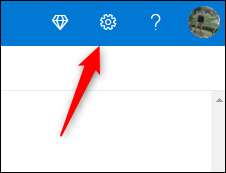
Zobrazí se nabídka Nastavení. Ve skupině Nastavení OnedRive klepněte v části Možnosti "Možnosti".
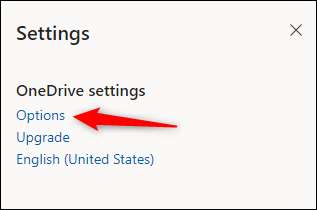
Na další obrazovce zobrazíte nový seznam možností v levém podokně. Zde klikněte na možnost "Obnovit inedrive" v dolní části seznamu.
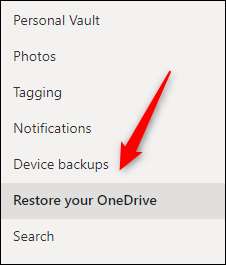
Nyní budete muset ověřit vaši identitu, takže pokračujte a klikněte na modrou tlačítku "Ověřit identitu".
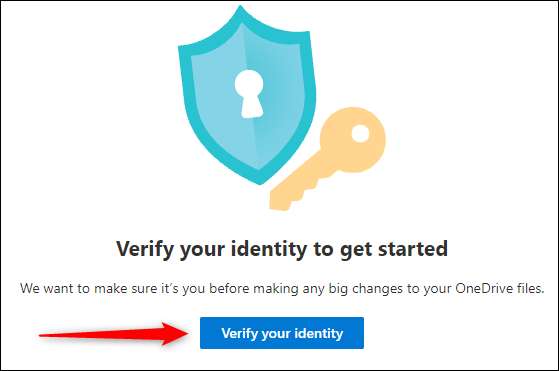
Jednorázový sedmimístný kód bude zaslán na vaši e-mailovou adresu. Zadejte kód do textového pole a klepněte na tlačítko Blue "Ověřit".
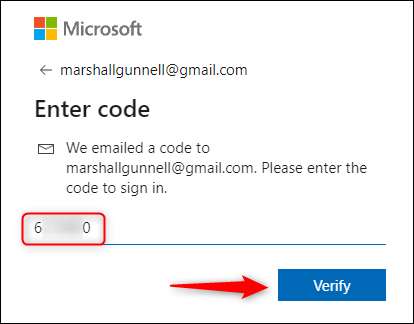
Po ověření budete na obrazovce "Obnovit svůj OnedRive". Klepněte na pole pod položkou "Vybrat datum" a poté vyberte čas, který chcete obnovit svůj OnedRive z rozevírací nabídky. Můžete si vybrat mezi včera, před týdnem, před třemi týdny, nebo nastavit vlastní datum a čas.
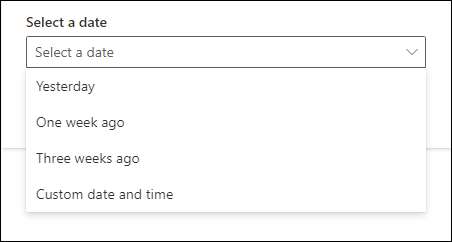
Po výběru datu, klepněte na tlačítko "Obnovit".
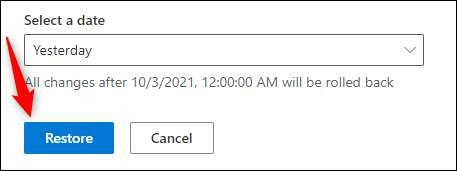
Nyní budete potřebovat potvrdit, že chcete obnovit svůj OnedRive k vybranému datu a poté, znovu klepněte na tlačítko modré tlačítko "Obnovit".
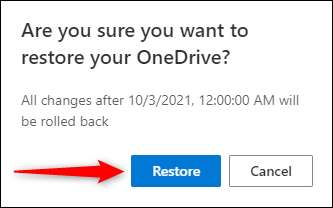
Proces obnovení pak začne. Před dlouhým, všechny vaše soubory a složka budou obnoveny na vybrané datum a čas.
Existují mnoho způsobů, jak zálohovat soubory a složky -z Poskytovatelé cloudu na externí pevné disky na jiný počítač . Udržování souborů a složek zálohovaných na více míst je nejlepší způsob, jak chránit vaše data.







